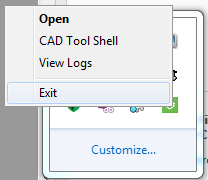Vuforia Studio および Vuforia View に対する PingFederate 証明書の信頼の設定
PingFederate サーバーが、自己署名証明書、またはプライベート組織の証明機関 (CA) によって署名された証明書を使用している場合、
Experience Service および
Vuforia Studio クライアントは、証明書を信頼するように設定されている必要があります。証明書の詳細については、
Transport Layer Security (TLS) 証明書を参照してください。
Vuforia Studio クライアントを適切に設定するために必要な手順は、PingFederate 証明書を発行した CA のタイプによって異なります。以下のシナリオのうち、状況に当てはまるものを判別し、対応する指示に従ってください。
• プライベート組織の CA を信頼するようにクライアントを設定 - PingFederate 証明書がプライベート組織の CA によって署名されている場合、Vuforia Studio および Vuforia View に対して次のコンフィギュレーションを実行します。
|
製品名
|
手順
|
|
Vuforia Studio
|
Vuforia Studio が実行されているすべてのシステムで、次の手順を使用して、NODE_EXTRA_CA_CERTS を適切な値に設定します。
a. PingFederate 証明書と ThingWorx 証明書が同じプライベート組織の CA によって署名されている場合、変更は必要ありません。システムはすでに、PingFederate 証明書を信頼するように設定されています。
b. そうでない場合は、元の ThingWorx 証明書と、PingFederate 証明書に署名した CA の証明書の両方を含むファイルを作成します。証明書を連結する順序は重要ではありません。NODE_EXTRA_CA_CERTS 環境変数を、両方の証明書を含むこのファイルへのパスに設定します。
2. それ以外の場合、NODE_EXTRA_CA_CERTS 環境変数を、PingFederate 証明書に署名したプライベート組織の CA の証明書へのパスに設定します。
|
|
NODE_EXTRA_CA_CERTS 変数を使用する場合、参照される証明書ファイルは PEM でエンコードされている必要があります。
|
3. 環境変数を設定した後、Vuforia Studio を完全に終了し、アプリケーションを再起動します。 | Vuforia Studio Web ページを再度開くだけでは不十分です。ローカルの Vuforia Studio サーバーを再起動する必要があります。 |
|
|
Vuforia View
|
Vuforia View を実行するすべてのデバイスで、デバイスの操作指示に従って、PingFederate 証明書に署名したプライベート CA の証明書をオペレーティングシステムの信頼ストアにインストールします。プライベート CA の証明書は、オペレーティングシステムによって信頼されている必要があります。
|
|
プライベート CA の証明書を信頼するようにデバイスの Web ブラウザを設定するだけでは不十分です。この場合、ブラウザは証明書を信頼するようになりますが、Vuforia View を含め、ほかのアプリケーションは証明書を信頼しません。
|
|
• 自己署名証明書を信頼するようにクライアントを設定 - PingFederate 証明書が自己署名されている場合、Vuforia Studio および Vuforia View に対して以下のコンフィギュレーションを実行します。
|
製品名
|
手順
|
|
Vuforia Studio
|
Vuforia Studio が実行されているすべてのシステムで、次の手順を使用して、NODE_EXTRA_CA_CERTS を適切な値に設定します。
a. PingFederate と ThingWorx が同じ自己署名証明書を使用している場合、変更は必要ありません。システムはすでに、PingFederate 証明書を信頼するように設定されています。
b. そうでない場合、元の ThingWorx の証明書と PingFederate の自己署名証明書の両方を含むファイルを作成します。証明書を連結する順序は重要ではありません。NODE_EXTRA_CA_CERTS 環境変数を、両方の証明書を含むこのファイルへのパスに設定します。
2. それ以外の場合、NODE_EXTRA_CA_CERTS 環境変数を、PingFederate 自己署名証明書へのパスに設定します。
|
|
NODE_EXTRA_CA_CERTS 変数を使用する場合、参照される証明書ファイルは PEM でエンコードされている必要があります。
|
3. 環境変数を設定した後、Vuforia Studio を完全に終了し、アプリケーションを再起動します。 | Vuforia Studio Web ページを再度開くだけでは不十分です。ローカルの Vuforia Studio サーバーを再起動する必要があります。 |
|
|
Vuforia View
|
Vuforia View を実行するすべてのデバイスで、デバイスの操作指示に従って、PingFederate 自己署名証明書をオペレーティングシステムの信頼ストアにインストールします。自己署名証明書は、オペレーティングシステムによって信頼されている必要があります。
|
|
PingFederate 自己署名証明書を信頼するようにデバイスの Web ブラウザを設定するだけでは不十分です。この場合、ブラウザは証明書を信頼するようになりますが、Vuforia View を含め、ほかのアプリケーションは証明書を信頼しません。
|
|
最後に、この処理が完了したら、
ユーザーセッションが適切に管理されていることを確認します。